
ps選択範囲に画像を埋め込む方法: まず画像を開いて魔法の杖ツールを使用して選択範囲を選択し、次に新しいレイヤー アイコンをクリックして写真をコピーし、最後にフォト フレームに戻り、[編集] をクリックします。そしてペーストします。

この記事の動作環境: Windows 7 システム、Adobe Photoshop CS6 バージョン、Dell G3 コンピューター。
ps選択範囲に画像を埋め込む方法:
1. まず PS を開き、背景を変更したい画像を PS にドラッグするか、 PS の左上隅 ——[Ctrl O]
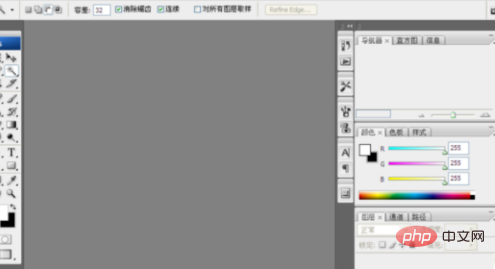
2 を開き、魔法の杖ツールを使用して選択範囲 (フォト フレームの白い部分) を選択します。自分の写真に応じて、他のツールも利用できます
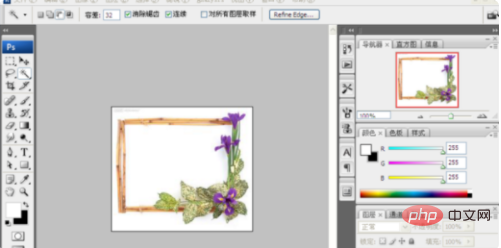
3. レイヤーの下にある新規レイヤー アイコンをクリックして新しいレイヤーを作成し、塗りつぶす前に選択範囲を色で塗りつぶします。風景 (Alt Delete)
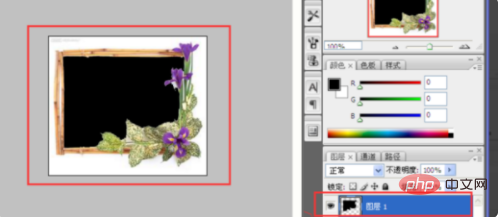
4. 写真を PS にドラッグするか、PS の左上隅にある [ファイル] - [開く] (Ctrl O) をクリックします
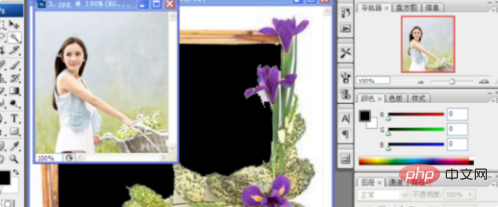
5. 写真をコピーします (Crtl C)
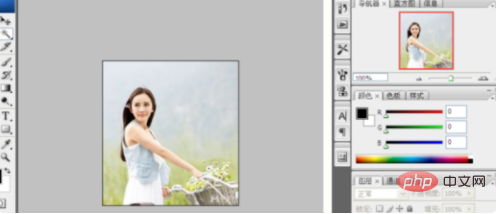
6. フォト フレームに戻り、編集-貼り付け (Shift Ctrl V) をクリックします。写真を貼り付けます。位置を調整して保存することもできます。
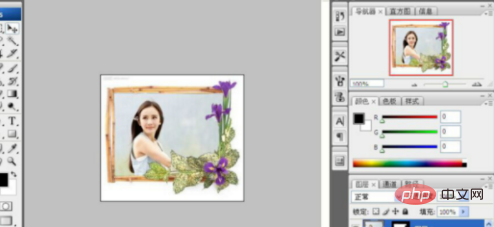
関連学習の推奨事項: PS ビデオ チュートリアル
以上がPS の選択範囲に画像を埋め込む方法の詳細内容です。詳細については、PHP 中国語 Web サイトの他の関連記事を参照してください。